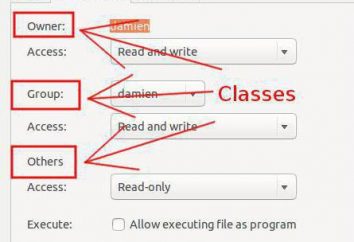Wie das Passwort deaktivieren, auf „10 Windoof“: Eine einfache Methode
Die zehnte Version von Windows im Vergleich zu den früheren Änderungen ein komplexere Sicherheitssystem, so, wo immer möglich, fordert den Benutzer auf, ein Passwort einzugeben. Es ist nicht immer ratsam. Wie das Passwort zu deaktivieren, um „Windoof 10“ jetzt und wird in Betracht gezogen werden. Zumindest, wenn Ihr Computer oder Laptop Besitzer der einzige Benutzer ist, ist es viel einfacher zu arbeiten. Ansonsten ist es besser, die „Profis“ und wiegt „Nachteile.“
„Windose 10“: Wie das Passwort auf dem einfachste Weg, um den Eingang zu deaktivieren?
Die erste Erinnerung, wie das Passwort eingeben, der Benutzer bereits beim Systemstart erfüllt. Es kann zwei Optionen: Entweder das Account-Passwort oder lokales Passwort durch den Benutzer erstellt.
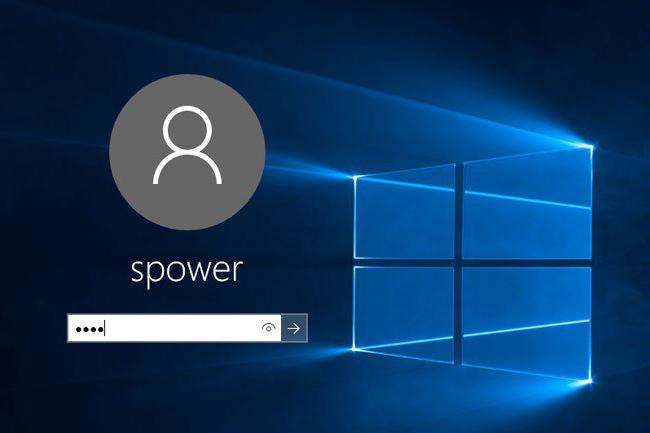
Konto, können Sie die offizielle Ressource deaktivieren oder entfernen. Es gibt auch einen Abschnitt, das Passwort zu ändern. Für „uchetki“ in Windows 10, vollständiger Verzicht auf seine Verwendung ist grundsätzlich nicht möglich.
Aber das Problem, wie das Passwort zu deaktivieren, um „Windoof 10“ eine viel einfachere Lösung. So deaktivieren Sie die ständigen Mahnungen sollten im Menü „Ausführen» (Win + R) netplwiz Befehl eingegeben werden verwendet werden, die einen schnellen Zugriff auf lokale Benutzer bereitstellt.
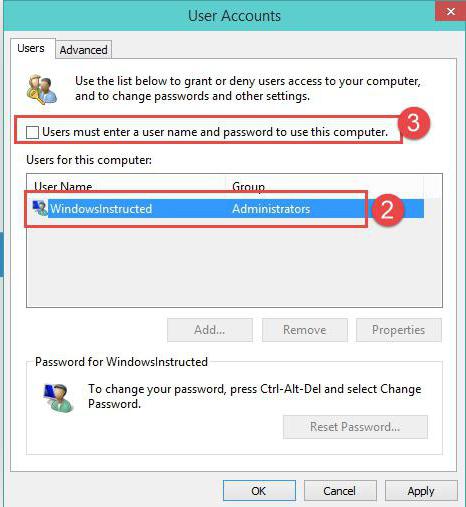
Im Fenster Einstellungen neben der Zeile mit der Forderung, ein Passwort einzugeben, wenn nur müssen die Protokollierung der entfernen „Vogel“. Dann in den neuen Fenstern Anmeldeeinstellungen für Ihre Kontonamen müssen Sie einmal das aktuelle Passwort registrieren und bestätigen Sie dann ein und drücken Sie die Änderungen bestätigen. Jetzt ist der Eingang für den lokalen Benutzer wird automatisch durchgeführt werden.
Wichtig zu wissen: Diese Methode wird empfohlen, nur in Fällen, in denen der Benutzer zum Beispiel arbeitet, auf einem Heim-Terminal ein. Am Arbeitsplatz, im Büro, wenn es mehrere auf einem Computer solche Dinge registrierten Benutzer es besser, nicht zu tun.
Registrierungseinstellungen
Es gibt etwas komplexere Lösung der Frage, wie das Passwort zu deaktivieren, auf „10 Windoof“. Es ist nützlich, auch für Systemadministratoren und normale Benutzer. Deaktivieren konstante Anforderung bei der Anmeldung wird in der Systemregistrierung durchgeführt. Der Editor ist regedit Befehl aus dem Menü „Ausführen“.
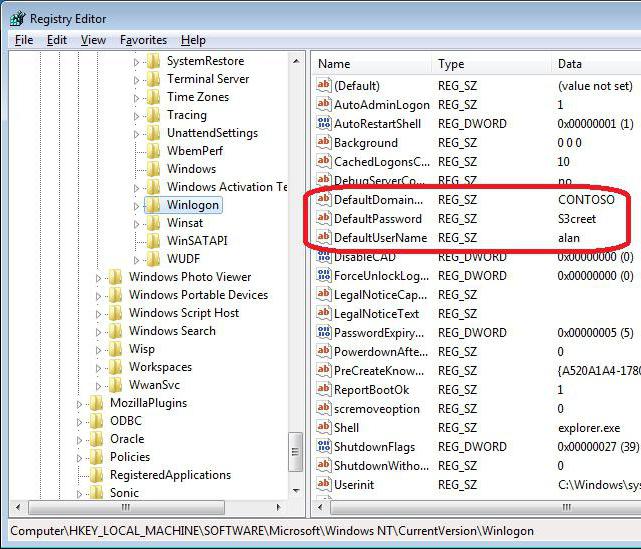
Es nutzt den HKLM Zweig, in dem durch die Software Unterschlüssel auf das Winlogon-Verzeichnis zu gehen. Genau dort Default Schlüssel, dessen Name muss mit dem Namen des aktuellen Benutzers übereinstimmen. Als nächstes suchen wir Default String, der das aktuelle Passwort Bestätigung enthalten. Wenn dieser Schlüssel nicht vorhanden ist, müssen Sie einen String-Wert zu und geben Sie die gewünschte Passwort-Kombination erstellen.
Um den automatischen Eingabemodus zu aktivieren, müssen Sie bei dem Autoadminlogon Schlüssel suchen. Seine Parameter muss man (Option aktiviert) sein, wenn es im Wert von Null, es geändert werden muss.
Wie das Passwort in dem „Windoof 10“ deaktivieren Ruhezustand?
Schließlich ist es manchmal notwendig, das Passwort Anforderung beim Verlassen des Ruhemodus (Sleep) zu deaktivieren. Die Lösung der Frage, wie das Passwort zu deaktivieren, um „Windoof 10“, unter der Stromversorgung befindet, zu denen der Zugang erhalten werden kann, entweder von der „Systemsteuerung“, oder nennen Sie es, indem Sie auf das Batteriesymbol in der Taskleiste klicken (für Laptops geeignet).
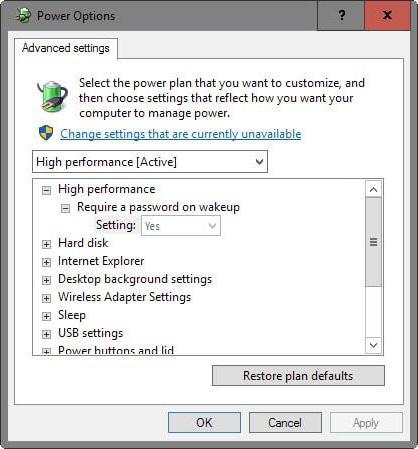
Auf der linken Seite gibt es eine spezielle Linie für die Wake-up-Einstellungen zu ändern. Nach Eingabe des Link zuerst in diesem Menü ausgewählt wird, sind nicht verfügbare Optionen, und aktiviert dann eine andere Zeichenfolge, die einen Verweis auf die Tatsache enthält, dass kein Passwort beim Aufwachen erforderlich ist.
etwas endlich
Es wurden nur die einfachste Situation überprüft. Fragen Passwort zurücksetzen oder Kontolöschung ist etwas komplizierter. Und mit dem „uchetki“ sehr vorsichtig verhalten, da seine Deaktivierung oder Entfernung kann nur zu dem führen, was das gesamte System neu zu installieren müssen (diese Fälle sind bereits).